VLC 如何裁剪視頻以刪除/刪除視頻部分的快速指南
視頻裁剪是刪除黑條或不需要的視頻部分的好方法。您不必為了糾正這些錯誤而重新拍攝鏡頭。此外,在視頻中遇到此問題的用戶不需要任何技術技能或使用專業工具來解決它。使用現成的工具,例如 VLC 媒體播放器,就足以作為您的視頻轉換工具。
話雖如此,這個演示教程指南將教你 如何在 VLC 中裁剪視頻 只需一分鐘。此外,您還可以了解其出色的替代工具,該工具將作為您編輯視頻的附加選項。請繼續閱讀以了解更多信息。
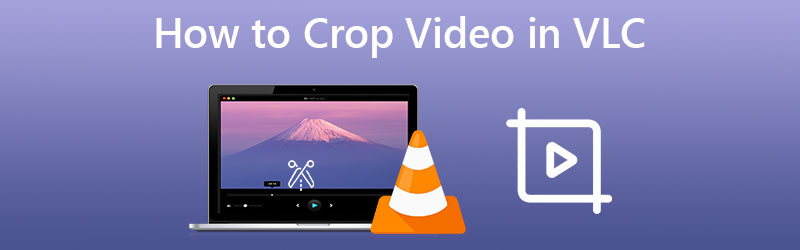
第 1 部分。 如何在 VLC 中裁剪視頻
VLC Media Player 是一款非常適合播放媒體文件和進行視頻轉換的應用程序。除此之外,它還是一個多平台工具,允許您在 Linux、Windows 和 Mac 計算機系統上使用它。最重要的是,它支持幾乎所有的視頻和音頻文件格式。給他們起名字。該工具將允許您使用和修改它們。同時,以下是在 VLC 中裁剪和保存視頻時應採取的步驟列表:
步驟1。 首先,您需要在計算機上下載並安裝該程序。啟動該工具並導入您要裁剪的視頻。只需前往 媒體 > 打開文件.然後,選擇您的目標視頻。
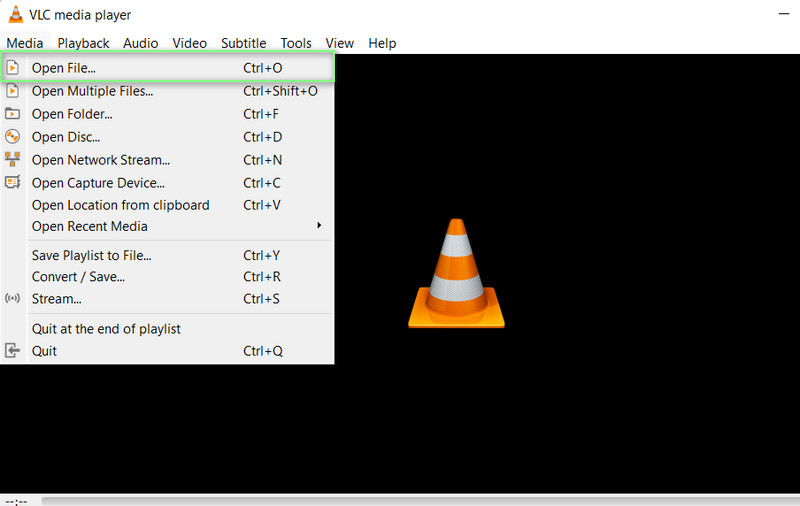
第2步。 接下來,轉到“工具”菜單。從這裡選擇 效果和濾鏡 菜單。的 調整與效果 然後會出現面板。
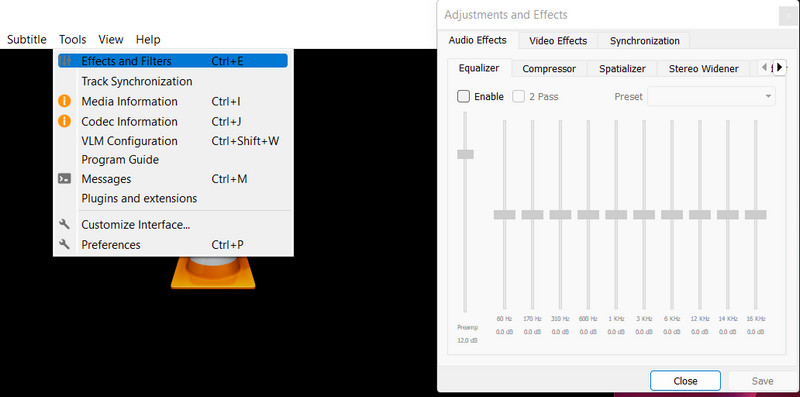
第三步 在下面 影片特效 選項卡,調整裁剪區域的值,包括 頂部、右側、底部和左側.通過調整這些設置,您還可以模仿 VLC 縮放視頻效果。您還可以啟用以下選項 同步頂部和底部 和 左右同步.
第四步。 最後,擊中 救 如果您對視頻的外觀感到滿意,請點擊按鈕。
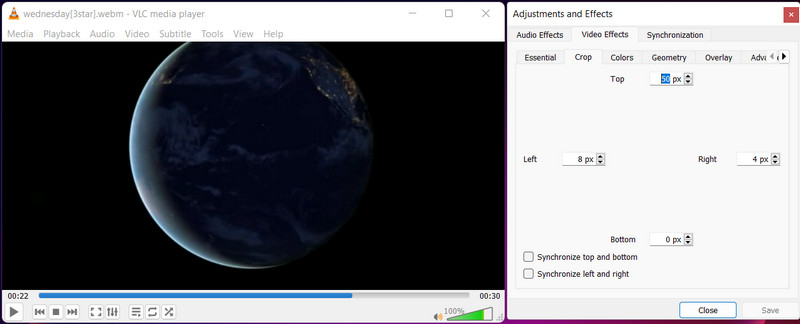
優點
- 免費和開源程序。
- 它可以用作媒體播放器和視頻編輯器。
- 它帶有很多視頻效果和濾鏡。
缺點
- 它充滿了錯誤和崩潰。
第 2 部分。 VLC 的強大替代方案來裁剪視頻
您是否正在尋找比 VLC 更好的程序?別再看了 Vidmore視頻轉換.您可以通過在工具中輸入寬度和高度值來裁剪視頻。如果您發現剪輯的部分沒有居中,請使用居中到視頻工具將其居中放置在主題上。
更不用說此應用程序提供的眾多有用工具。更改縱橫比、旋轉和縮放視頻都是這方面的例子。此外,預覽窗口可讓您輕鬆查看輸出。因此,您可以在製作之前預覽結果。查看以下說明以了解如何在 VLC 替代方案中裁剪視頻:
第 1 步。獲取並安裝應用程序
首先,您必須通過單擊 免費下載 按鈕。該工具適用於 Windows 和 Mac 計算機,因此您可以選擇最適合您系統的工具。之後,安裝並執行該工具。
第 2 步。在程序中包含視頻
點擊 + 主屏幕上的簽名圖標以將視頻文件添加到軟件。之後,將顯示文件資源管理器窗口。現在,選擇要裁剪的視頻。成功上傳視頻後,您將看到它的功能。

步驟 3. 使用視頻編輯器
勾選 編輯 符號,在視頻縮略圖旁邊顯示為魔杖。之後,您將被發送到程序的編輯界面。
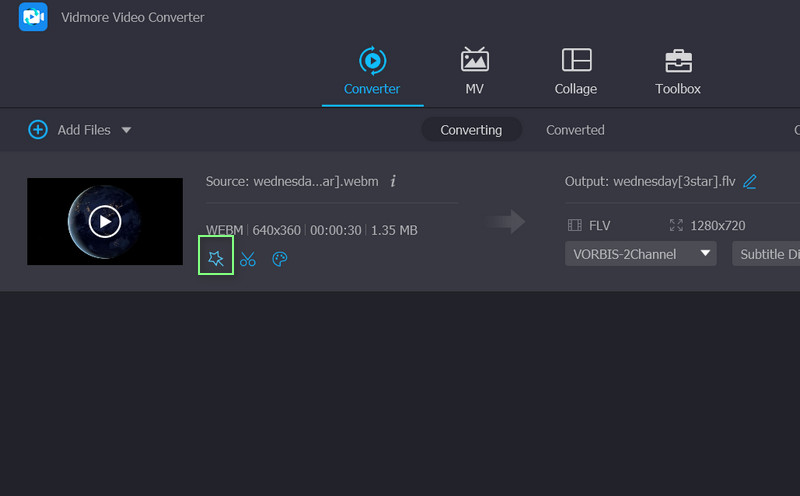
第 4 步。更改縱橫比
默認情況下,您將被發送到 旋轉和裁剪 菜單,其中包含裁剪工具。在界面的底部是 作物面積 區域。確定裁剪視頻的適當寬度和高度。寬高比可以在使用手柄的編輯面板中使用。完成後,單擊 好.之後,應轉換視頻以生成更改後視頻的副本。
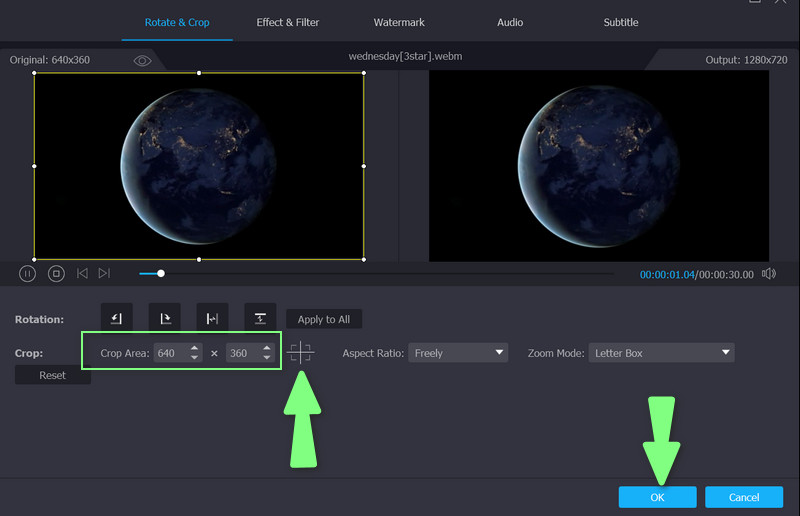
第 3 部分。有關在 VLC 中裁剪視頻的常見問題解答
如何在 VLC 中調整 MP4 視頻的大小?
如果你的意思是改變文件的大小,你可以通過 VLC 提供的視頻編解碼器選項縮小文件。另一方面,您可以藉助裁剪工具在 VLC 中調整 MP4 視頻的大小。
如何將視頻與 VLC 合併?
您可以通過使用 VLC 打開多個媒體文件將視頻合併為一個。在“打開媒體”面板中,點擊“添加”按鈕並選擇您要合併的視頻。點擊轉換/保存按鈕並在下一個窗口中選擇開始以開始合併視頻。
如何在線裁剪視頻?
您可以使用 Clideo、EZGIF、Kapwing 等基於網絡的程序在線裁剪視頻。確保檢查您訪問的每個網站,除非您希望您的計算機因在線下載而感染病毒。
結論
如果您正在尋找 VLC 裁剪視頻 教程,您已經找到了要閱讀的正確頁面。這篇文章提供了詳細的演練,可幫助您逐步完成該過程。此外,如果您需要另一個程序來幫助您快速輕鬆地裁剪視頻,我們還提供了一個更好的選擇。


